Luego de su presentación oficial, la compañía Microsoft ha lanzado Windows 11 Build 22000.51 para los usuarios Insider en el canal Dev, versión que por supuesto tiene algunos problemas de funcionamiento, pero nada que no se pueda arreglar.
A continuación te mostraremos una pequeña guía para que puedas corregir los problemas más relevantes que han surgido de Windows 11 Build 22000.51. El primero problema al que se enfrentaron varios usuarios del programa Insider de los Redmond es que no podían instalar la actualización, ya que les mostraba un error al intentar realizar el proceso. Para solucionar este inconveniente, Microsoft desplego una pequeña actualización para Windows 10 que se encargaba de eliminar la incompatibilidad, una vez instalada, el usuario solo tiene que reiniciar su ordenador.

Solucionar problemas conocidos Windows 11 22000.51
El segundo problema que han experimentado los Insider tiene que ver con el nuevo Explorador de archivos, pues este gestor se está mostrando con el diseño anterior, entonces para que muestre su nuevo diseño vamos a realizar los siguientes pasos:
- Nos dirigimos a del Explorador de archivos.
- Luego Ver, aquí vamos a buscar una función que se llama «Ejecutar ventanas y carpetas en un proceso por separado», una vez encontrada la deshabilitamos.
- Luego aplicar y aceptar.

El tercer problema descubierto en Windows 11 Build 22000.51 tiene que ver con la función buscar en el menú Inicio, el cual ya ha sido reportado a Microsoft y se encuentra trabajando en una solución, pero mientras tanto, vamos a solucionarlo de una forma rápida.
Para ello solo bastará con abrir la función Ejecutar al que puede acceder directamente presionando windows+r. Cuando se inicie el cuadro de dialogo de ejecutar, lo cierras y las búsquedas estarán disponibles en el menú Inicio nuevamente.
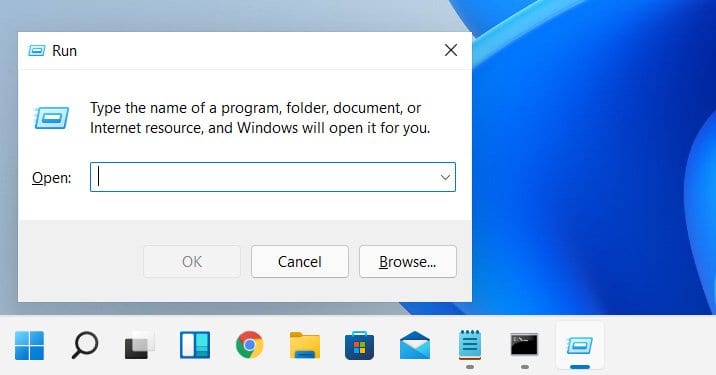
El cuarto problema corresponde al menú Inicio, aparentemente este nuevo menú no te permite eliminar una de las aplicaciones que tenemos ancladas, para solucionarlo, solo tenemos que reiniciar nuestro ordenador, y listo. Así de fácil.
Otros problemas presentes en Windows 11 Build 22000.51
- La barra de tarea no se muestra en los monitores adicionales.
- Las ventanas vista previa no se muestran por completo cuando pasamos el cursor.
- Los iconos de las aplicaciones en ocasiones no se muestran en las búsquedas de Windows.
Hasta aquí el reporte de los problemas que se han conocidos en Windows 11, si tu tienes problemas diferentes a estos, no gustaría que nos los dejarás en los comentarios de este artículo.








































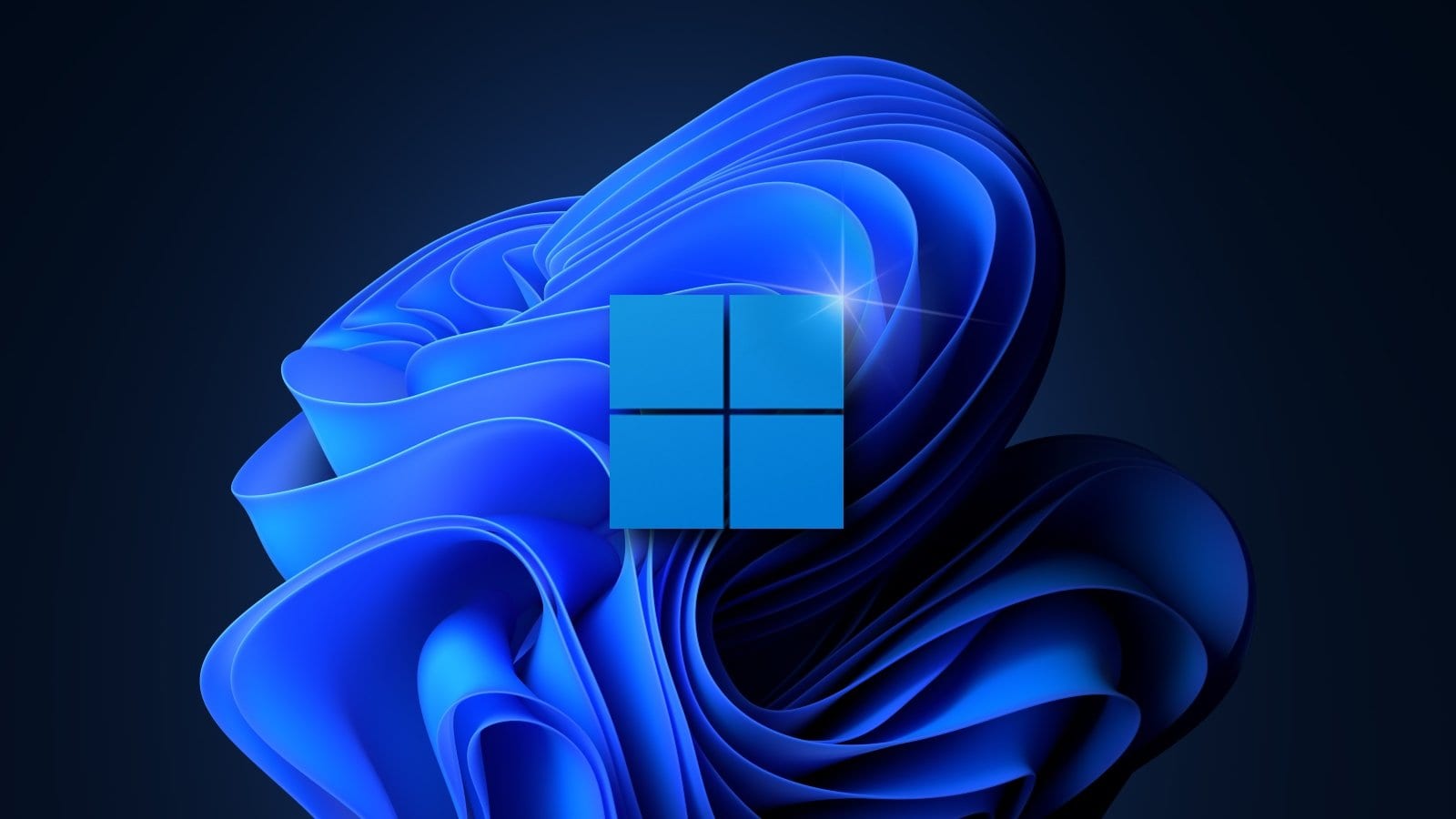
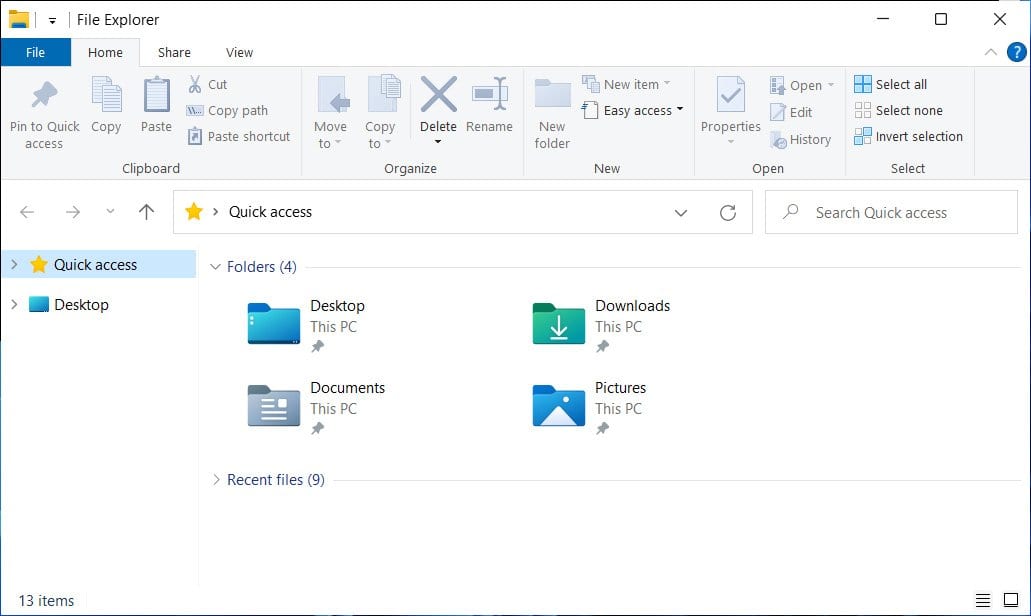
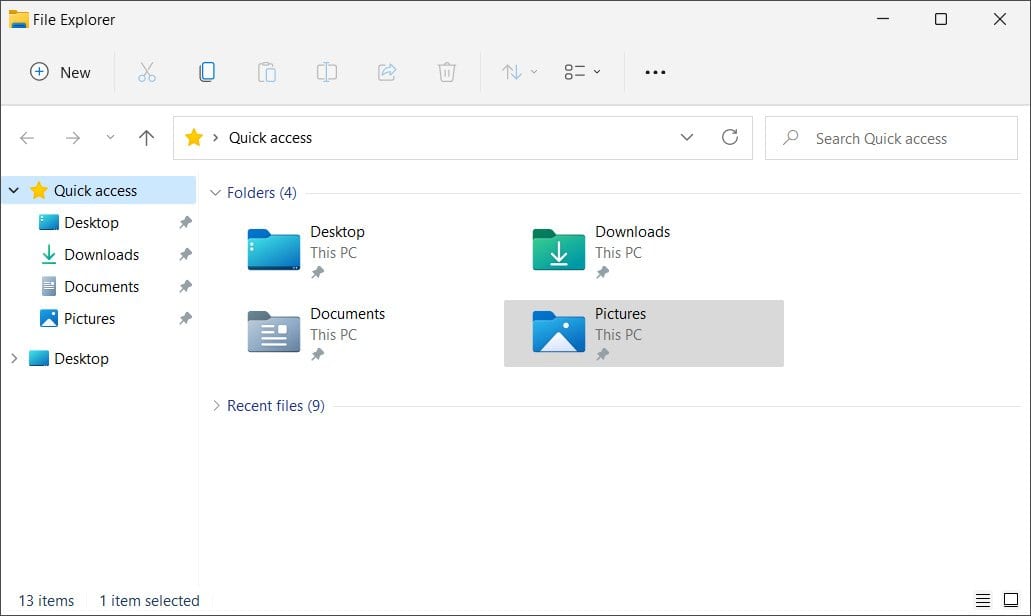





Comentarios!